カーネルは、オペレーティングシステムを使用しているすべてのコンピューターにとって最も重要なコードです。ハードウェアとオペレーティングシステム間の通信インターフェイスとしてリンクします。 Ubuntuでは、「/boot」に「vmlinuz-version」という名前で保存されているカーネルファイルを見つけることができます。
Linuxカーネルをアップグレードする理由
カーネルをアップグレードする必要がある理由はいくつかありますが、次の理由が最も重要であると考えられています。
- 新たなセキュリティの脅威から身を守ることで、システムを安全に保ちます。
- システムがクラッシュして異常な動作を引き起こす可能性のあるさまざまな問題を解決することにより、システムの安定性を向上させます。
- 新しくアップグレードされたカーネルとしての更新システムドライバには、マシンの最新のドライバが含まれています。
- 追加される新しいカーネル機能をお楽しみください。
したがって、システムを最大限に活用する必要がある場合は、カーネルをアップグレードしてシステムを最新の状態に保つことが重要です。
Ubuntuおよびその派生物でのLinuxカーネルのアップグレード
この記事では、UbuntuLinuxカーネルをアップグレードするための2つの異なる方法について説明します。以下のガイドはUbuntuで動作することがテストされていますが、LinuxMintでも問題なく動作するはずです。
最初の方法はオタク向けの長いコマンドラインプロセスであり、2番目の方法はLinuxの初心者向けのGUIメソッドであるUkuuを使用する最も簡単な方法を説明しています。
最初の方法:手動カーネルアップグレード(ターミナルウェイ)
ステップ1。 次のコマンドを使用して、マシンにインストールされているカーネルのバージョンを確認します。
uname -sr

ステップ2。 カーネルをアップグレードするには、https://kernel.ubuntu.com/~kernel-ppa/mainline/にアクセスし、最新の安定バージョンを選択してダウンロードします。 (このチュートリアルを書いている時点では、v4.20.8が最新の安定バージョンでした)
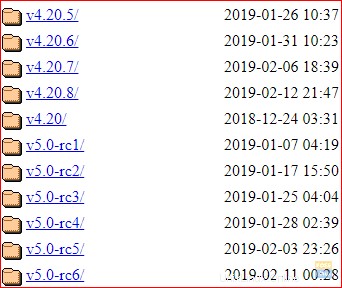
ステップ3。 システムが32ビットか64ビットかを確認してください。
uname -i

これは、システムが64ビット、つまりamd64であることを意味します。
ステップ4。 ターミナルから、システムに応じてカーネルをダウンロードします。32ビットまたは64ビットです。したがって、この場合、次のコマンドを使用してamd64をダウンロードします。
wget http://kernel.ubuntu.com/~kernel-ppa/mainline/v4.20.8/linux-headers-4.20.8-042008_4.20.8-042008.201902121544_all.deb
wget http:// kernel.ubuntu.com/~kernel-ppa/mainline/v4.20.8/linux-headers-4.20.8-042008-generic_4.20.8-042008.201902121544_amd64.deb
wget http://kernel.ubuntu.com/ 〜kernel-ppa / mainline / v4.20.8 / linux-image-unsigned-4.20.8-042008-generic_4.20.8-042008.201902121544_amd64.deb
wget http://kernel.ubuntu.com/~kernel-ppa /mainline/v4.20.8/linux-modules-4.20.8-042008-generic_4.20.8-042008.201902121544_amd64.deb
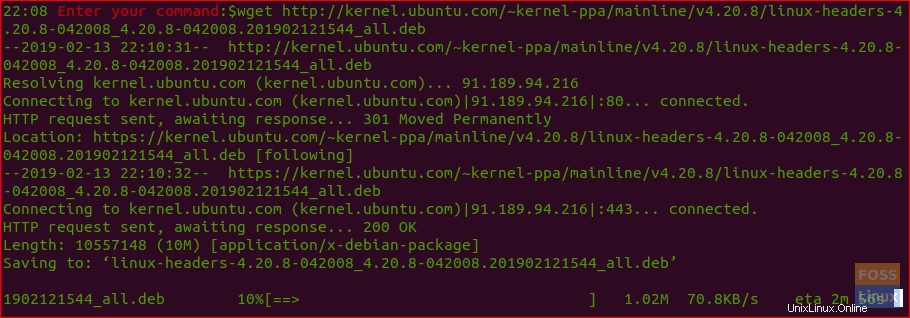
ステップ5。 ダウンロードしたパッケージをインストールします。
sudo dpkg -i * .deb
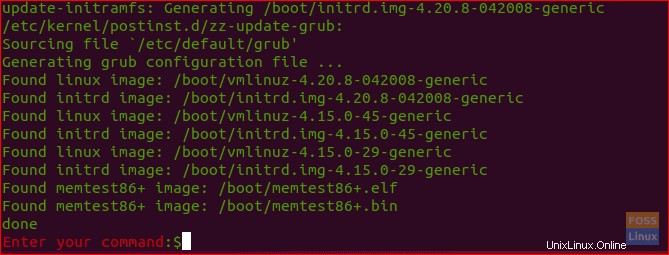
ステップ6。 インストールが正常に完了したら、マシンを再起動します。
再起動
ステップ7。 システムを再起動した後、ターミナルを開き、新しいカーネルが正常にインストールされていることを確認します。
uname -sr

問題のあるアップグレードによるLinuxカーネルのダウングレード
カーネルのアップグレード中に問題が発生した場合でも、慌てる必要はありません。最も古いカーネルに戻すお手伝いをします。したがって、次のいくつかの手順を使用して、システムカーネルをダウングレードできます。
ステップ1。 システムを再起動し、Ubuntuのロゴが表示されたらShiftキーを押したままにします。これにより、グラブメニュー画面が表示されます。
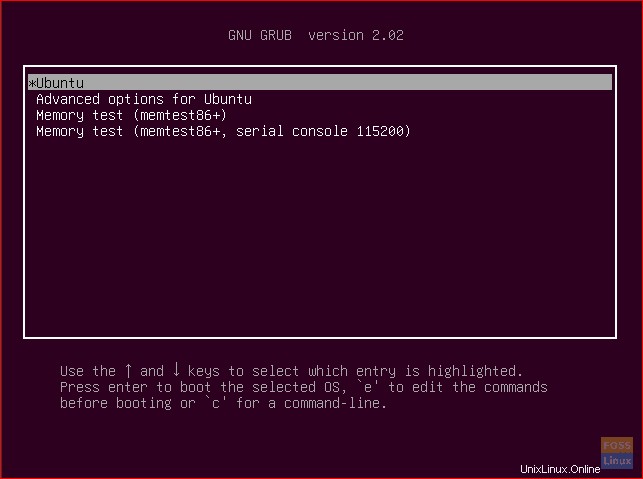
ステップ2。 2番目のオプションである「Ubuntuの詳細オプション」を選択し、Enterボタンを押します。見つかった現在のLinuxカーネルが表示されます。
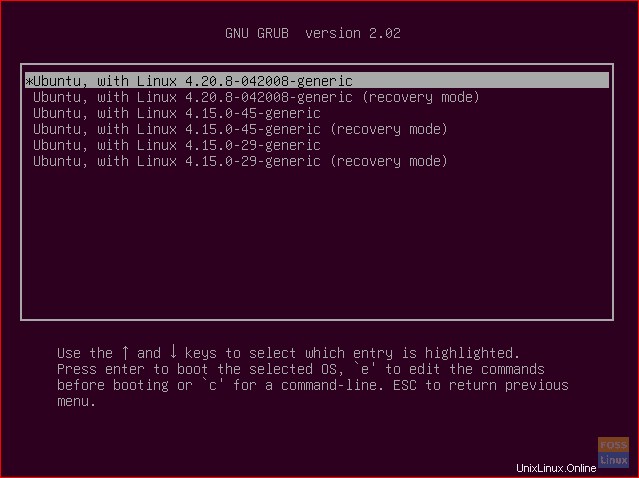
ステップ3。 上下の矢印で移動し、ダウングレードする必要のあるカーネルを選択します。次に、Enterボタンを押します。これで、システムは最も古いカーネルを使用して再起動します。
ステップ4。 再起動後、ターミナルを開き、次のコマンドを使用して、システムから最新のカーネルパッケージを完全に削除します。
sudo apt remove linux-image-unsigned-4.20.8-042008-generic linux-headers-4.20.8-042008-generic
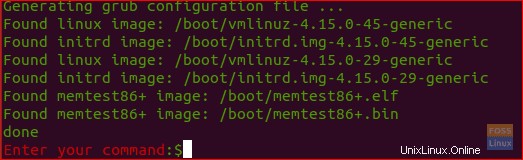
ステップ5。 次に、システムを再起動して、最も古い安全なカーネルを使用します。
再起動
ステップ6。 最後に、最も古いカーネルにダウングレードしたことを確認します。
uname -sr

2番目の方法:Ukuuカーネルアップグレードユーティリティを使用する(簡単な方法)
この方法では、Ukuuツールを使用してUbuntuカーネルをアップグレードします。 Ukuuは「U」の短縮版です buntu K ernel U pgrade U ティリティ」。 Ukuuは、カーネルをインストールおよびアップグレードするためにUbuntuシステムで使用できるシンプルで強力なツールです。 Ukuuを使用すると、新しいカーネルをインストールした後、古いカーネルを削除できます。
また、新しいカーネルアップデートが利用可能になったときに通知を送信することもできます。 Ukuuは、デスクトップとサーバーの両方のUbuntuバージョンで使用できます。次に、Ukuuを使用してカーネルをアップグレードする方法を説明します。
ステップ1。 ターミナルを開き、次のコマンドを使用してUkuuのPPAをリポジトリに追加します。
sudo apt-add-repository -y ppa:teejee2008 / ppa

ステップ2。 システムを更新します。
sudo apt-get update
ステップ3。 次のコマンドを使用してUkuuをインストールします。
sudo apt-get install ukuu
ステップ4。 次のコマンドを実行して、Ukuuツールを開きます。
sudo ukuu-gtk
Ukuuインターフェースは次のようになります:
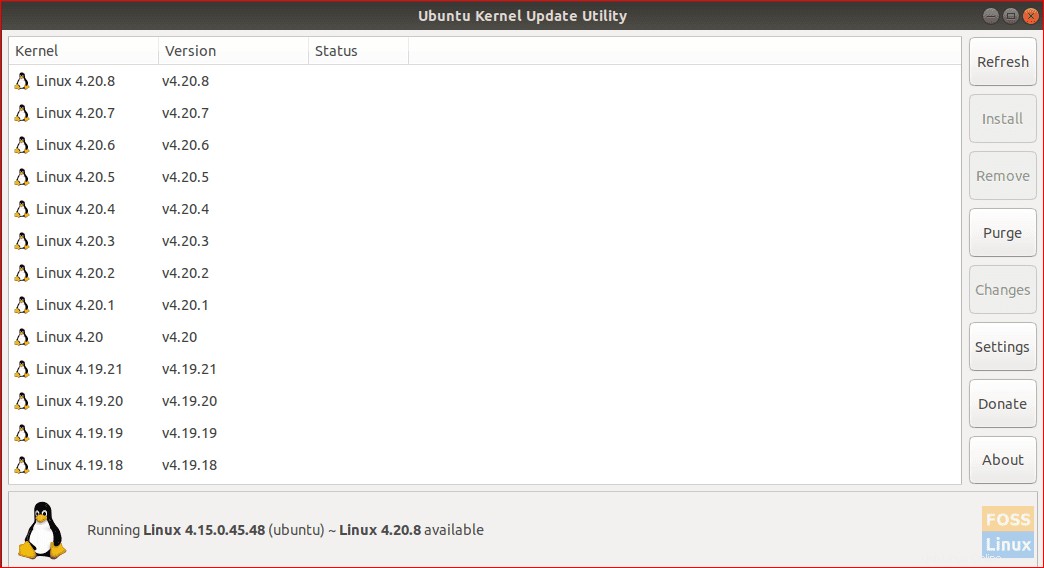
ご覧のとおり、Ukuuには、ダウンロード可能なすべてのカーネルリリースが一覧表示されています。また、現在インストールされているカーネルと、ダウンロード可能な最後のカーネルについてのヒントも表示されます。
ステップ5。 カーネルをアップグレードするには、カーネルを選択して[インストール]を押すだけです。

Ukuuは、上記のセクションで説明したすべての手動手順を処理します。そのため、システムアーキテクチャに最適な最適なカーネルバージョンがダウンロードされ、自動的にインストールされます。
ステップ6。 何も心配することなく、カーネルの適用を楽しんでください。
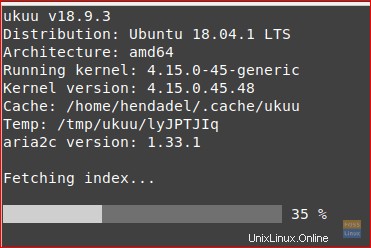
ステップ7。 このメッセージは、カーネルのインストール後に表示されます。
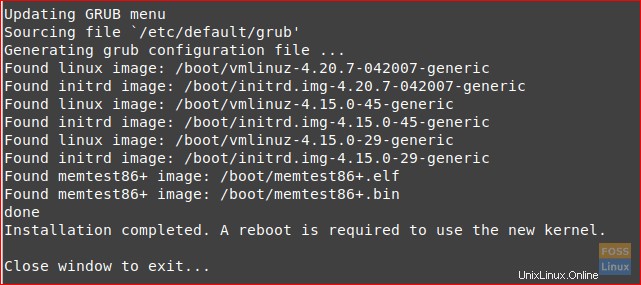
ステップ8。 システムを再起動して、新しいカーネルを使用します。
再起動
ステップ9。 再起動後、インストールされているカーネルのバージョンを確認してください。
uname -sr

最後に、前述のコマンドを適用するときは注意してください。また、問題が発生した場合は、コメントを残してください。問題の修正を喜んでお手伝いします。